winrar分卷压缩怎么操作?winrar分卷压缩的步骤流程
番茄系统家园 · 2023-07-14 10:03:59
对于一些容量较大的文件压缩时,我们可以采用分卷压缩方法,来保证压缩速度和质量,一些用户想知道如何进行分卷压缩,本文为大家带来了详细操作方法介绍,一起来看看吧~
winrar分卷压缩怎么操作?
1、首先,找到需要压缩的文件,鼠标右键点击,选择“添加到压缩文件”。
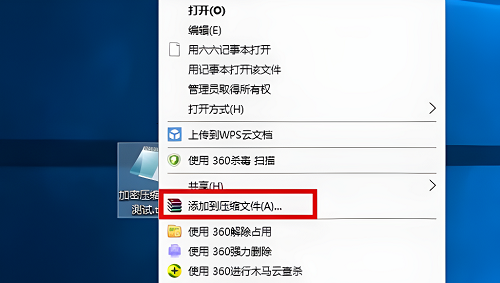
2、其次,在窗口常规栏中找到“切分为分卷,大小”。
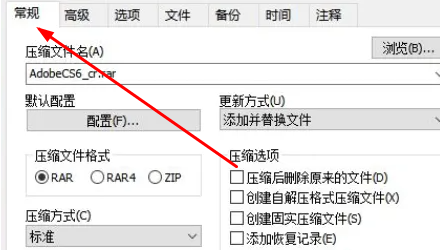
3、并根据文件的大小选择一个合适的分卷大小,点击确定开始压缩。
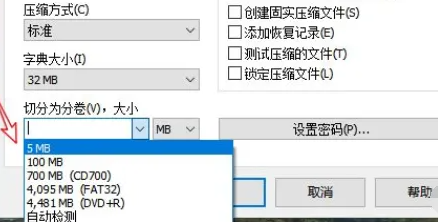
4、最后,分卷压缩完成后,会出现几个压缩分卷,注意压缩分卷要放在同一个文件夹中,不要修改压缩分卷的名字。
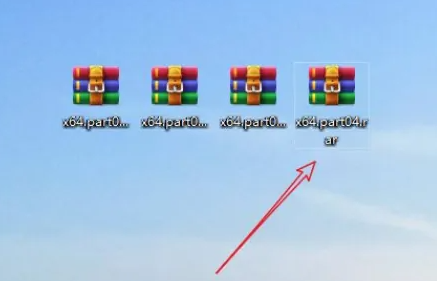
以上就是《winrar分卷压缩操作方法》,如果大家想要了解更多电脑软件资讯与产品下载,欢迎关注我们~
免责声明: 凡标注转载/编译字样内容并非本站原创,转载目的在于传递更多信息,并不代表本网赞同其观点和对其真实性负责。如果你觉得本文好,欢迎推荐给朋友阅读;本文链接: https://m.nndssk.com/dnbk/407918UGw3U1.html。猜你喜欢
最新应用
热门应用





















